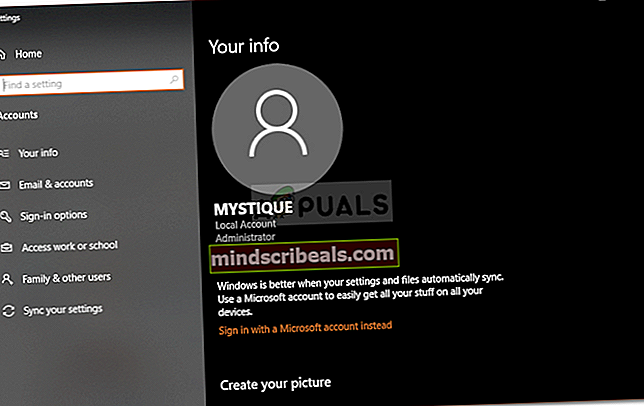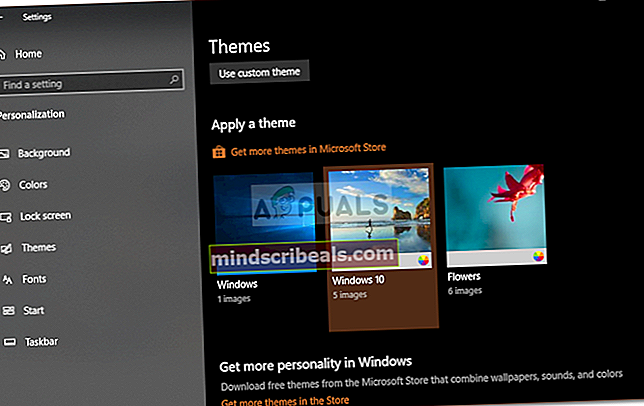Fix: Kan ikke gi nytt navn til mappe på Windows 10
Det har vært rapporter om at brukerne ikke klarer å gi nytt navn til mappene på Windows 10. Ifølge rapportene ble problemet satt i gang med en ny installasjon av Windows 10 eller, i noen tilfeller, oppdateringene. Når brukere prøver å gi nytt navn til mappene på systemet sitt, blir de bedt om entenFilen eller mappen eksisterer ikke'Eller'Finner ikke den spesifiserte filen. Forsikre deg om at du angir riktig bane og filnavn’Feil.
Problemer som sådan høres ikke så problematiske ut i begynnelsen, men senere på veien kan de vise seg å være en reell prøvelse. Likevel har emisjonen sin andel av løsningen. For noen brukere, å endre navn på mappen via egenskapene til mappen som fungerte, er det imidlertid ikke en permanent løsning, da den i noen scenarier kan gå tilbake til ‘Ny mappe’ eller et annet navn. Derfor er vi her for å hjelpe deg med å isolere problemet permanent.

Hva forårsaker manglende evne til å gi nytt navn til mapper på Windows 10?
Vel, feilen er ikke generisk og skjer ikke så ofte, men når du støter på den, kan det skyldes følgende faktorer -
- Windows-oppdatering. Ifølge rapportene ble problemet født etter at brukerne oppdaterte systemet eller nyinstallert Windows.
- Windows-tema. I noen tilfeller kan problemet skyldes temaet systemet ditt bruker for øyeblikket, i så fall må du endre det.
- Mangler registeroppføringer. Hvis Windows-registret ditt mangler visse oppføringer eller mappeprotokolltilknytningen endres, kan feilen oppstå på grunn av det.
For å få problemet løst, har vi nevnt de mest effektive løsningene nedenfor. Prøv å følge dem i samme rekkefølge som angitt.
Løsning 1: Logg på som administrator
Det første trinnet mot å fikse problemet vil være å sjekke om brukerkontoen du bruker for øyeblikket, har administratorrettigheter eller ikke. Dette problemet oppstår hovedsakelig når du har opprettet flere kontoer på systemet ditt. Før du prøver å bruke løsningene nedenfor, må du sørge for at du er logget på som administrator. Hvis du bare har en konto på systemet ditt, kan du hoppe til neste løsning. For å sjekke kontotype, følg instruksjonene:
- trykk Windows Key + I å åpne Innstillinger.
- Skriv inn 'Regnskap‘I søkefeltet og velg‘Administrer kontoen din‘.
- Et nytt vindu viser kontoinformasjonen din.
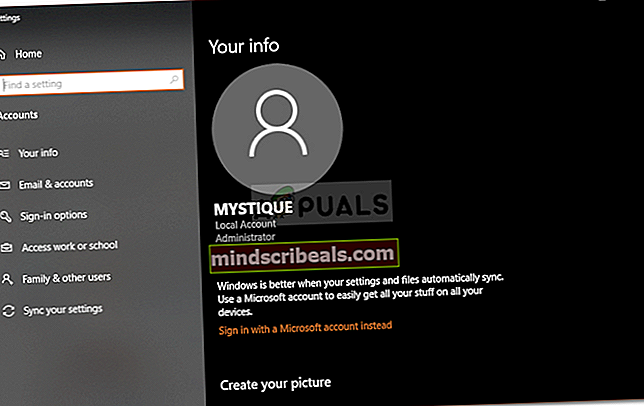
Løsning 2: Endre Windows-tema
Å endre det nåværende temaet til systemet ditt ser ut til å fungere for de fleste brukere. Derfor er dette det du bør prøve etter å ha forsikret deg om at du bruker en administratorkonto. Hvis det nåværende temaet er satt til Windows, må du endre det fra innstillingene til Windows 10. Dette vil mest sannsynlig løse problemet ditt. Slik gjør du det:
- trykk Windows Key + I å åpne Innstillinger.
- Gå til Personalisering.
- Bytt til Temaer panelet.
- Bytt tema til Windows 10 ved å klikke Windows 10 under ‘Bruk et tema’.
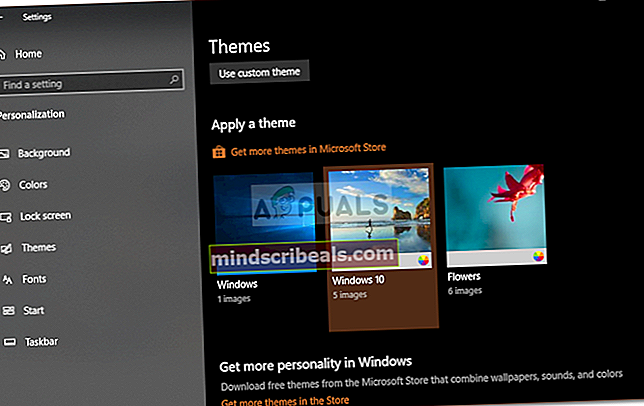
- Start systemet på nytt, og kontroller deretter om dette løser problemet.
Løsning 3: Endre Windows-registret
Problemet kan også oppstå hvis Windows-registret ditt mangler visse oppføringer, eller hvis Folder Protocol Association er bagatell med. I et slikt tilfelle må du sørge for at oppføringene er korrekte, eller bare må du gjenopprette standardinnstillingene. Registeroppføringene for mapper lagres på denne banen:
HKEY_LOCAL_MACHINE \ SOFTWARE \ Microsoft \ Windows \ CurrentVersion \ Explorer \ FolderDescriptions

Siden listen er for stor, kan det være en anstrengende oppgave å finne eller sjekke bestemte oppføringer. Derfor, for å gjøre det enkelt, kan du bruke en.regFil som vil gjenopprette standardinnstillingene når du kjører den.
Du kan laste ned filen fra her. Når du har lastet ned filen, bare rett og slett kjør det som administrator og vent. Når det er gjort, start systemet på nytt og prøv å gi nytt navn til en mappe.